24 программы для склейки видео онлайн, на компьютере и смартфоне: тестируем лучший софт
Отдельные видеоролики смотреть не всегда удобно, поэтому их лучше объединить в один файл. В интернете много программ для склейки видео бесплатно, а еще можно работать в онлайн-сервисах.
Мы решили помочь вам в выборе и рассмотрели известные видеоредакторы для компьютера и сервисы, которые не нужно скачивать. Вы узнаете об их особенностях, почему ими стоит воспользоваться и какие недостатки есть.
Выбор экспертов: 3 самых популярных варианта
Как объединить видео на компьютере
Расскажем, как объединить видеофайлы в один фильм с помощью компьютерных программ. Софт для ПК не привязан к интернет-соединению, может обрабатывать материалы с любой длительностью и размером. Он удобен в работе, поддерживает большое число форматов и может справляться со сложным видеомонтажом.

При разработке этого видеоредактора на русском языке упор делался на простой и понятный интерфейс. Список возможностей не ограничивается только склейкой фильмов. Есть инструменты для нелинейного монтажа, записи закадрового голоса, настройки выходных параметров. Можно накладывать фильтры и переходы, вставлять и настраивать текст, делать анимированные заставки.

Особенности:
- оптимизация видеофайлов для просмотра на смартфонах или для публикации в соцсетях;
- десятки тематических шаблонов — свадебные, праздничные, травел и т. п.;
- создание видеоколлажей;
- добавление в проект фото и клипартов.
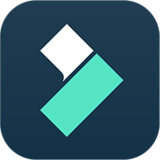
Многофункциональное приложение для соединения видео и для работы с аудио- и видеодорожками. Медиафайлы объединяются перетаскиванием на монтажную ленту, а готовые решения ускоряют работу над проектом. Также, в помощь пользователям есть большая коллекция видео- и аудиостока.

Особенности:
- наложение текста, коррекция его цвета и шрифта;
- есть фильтры и визуальные спецэффекты;
- библиотека переходов между фрагментами;
- удаление шумов из аудиодорожек.

Соединить медиа в приложении легко одной кнопкой — «Объединить файлы». Каждый из фрагментов можно обрезать на шкале редактирования, добавить субтитры и вставить новую аудиозапись — трек или заранее подготовленную озвучку. В платном тарифе доступны выгрузка в Full HD, редактор титров и видеофайлов, запись на DVD.
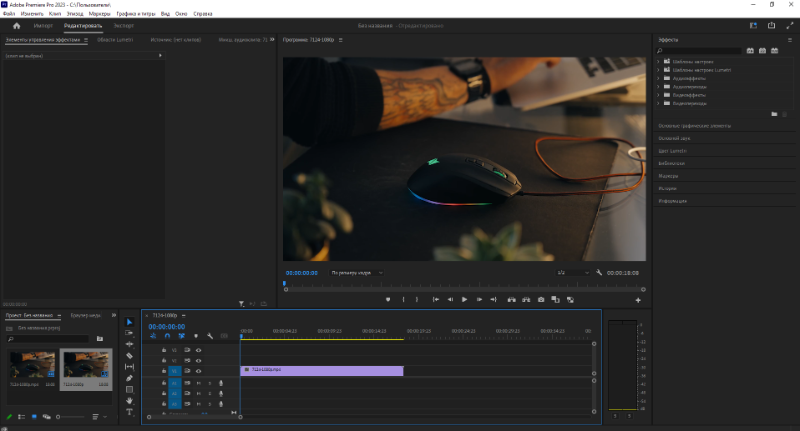
Особенности:
- вставка плавных переходов между частями;
- импорт медиа по ссылке;
- поворот изображения.

Еще один редактор с интуитивно понятным инструментарием и возможностью соединения фильмов. Приложение входит в реестр российского ПО. Разработчики регулярно выпускают обновления и дополняют официальный сайт полезными гайдами. Содержит большое количество встроенных каталогов с эффектами, фильтрами и прочим.
Если раньше вы никогда не занимались монтажом, вам может пригодиться режим «Конструктор видео». Без просмотра туториалов и чтения инструкций вы шаг за шагом создадите собственный видеопроект, используя готовые дизайнерские шаблоны.
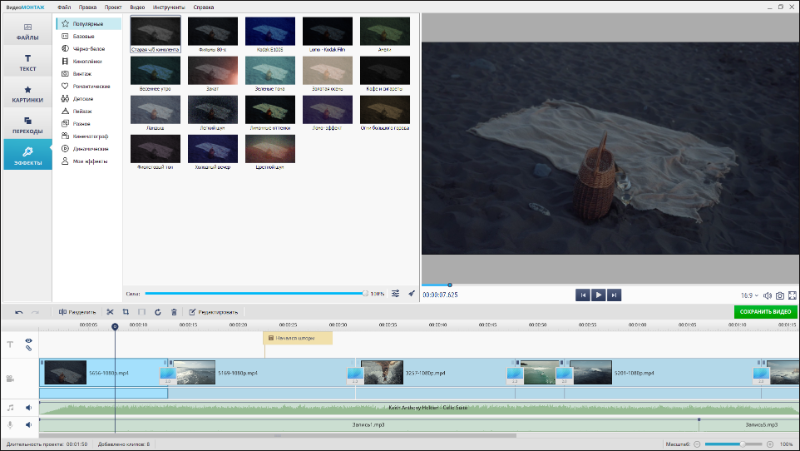
Особенности:
- импорт фотографий, иллюстраций и аудио;
- функция замены фона;
- инструмент для замедления и ускорения видеопотока;
- запись на диск и оформление меню.
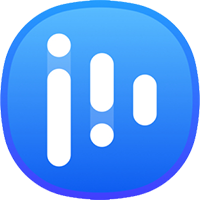
ПО для соединения видеофрагментов, их обрезки и разделения. Есть возможности улучшения видеоклипа: цветокоррекция, наложение фильтров и элементов графики. Внешний вид редактора типичный — со шкалой редактирования, окном просмотра и вкладками с инструментами. Элементы перетаскиваются классическим способом.
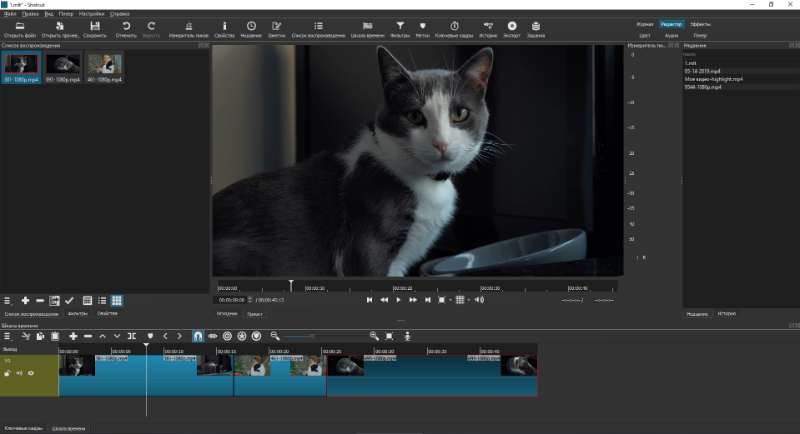
Особенности:
- вставка титров;
- удаление или наложение своего водяного знака;
- преобразование речи в текст с помощью ИИ;
- импорт треков или собственной озвучки.
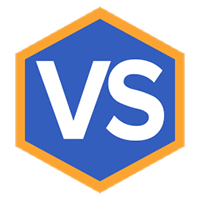
Простой софт, чтобы соединить видеофрагменты через «Менеджер склейки». Можно обрезать и удалить ненужные сцены, отредактировать AVI, MP4, MKV, WEBM и TS. Есть дополнительные функции, чтобы сделать скриншот или повернуть иллюстрацию.
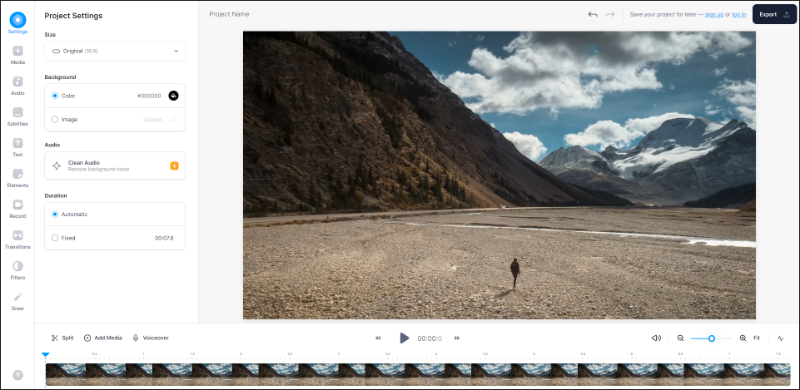
Особенности:
- коррекция фильмов с несколькими аудиодорожками;
- корректировка внешних и встроенных субтитров;
- обработка без повторного кодирования.

В программе для объединения видео можно склеить ролики обычным способом — через перемещение фрагментов по шкале. А можно воспользоваться кнопкой «Установить порядок блоков», предварительно выделив нужные части, и тогда фрагменты выстроятся в последовательности. Третий вариант использует свойства объекта, например, длительность (фрейм). Если задать одинаковую продолжительность разным участкам, вы создадите сцену с последовательно идущими блоками.
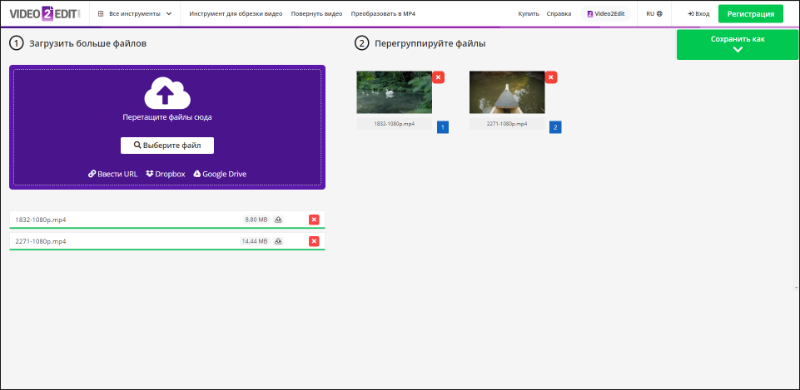
Особенности:
- редактирование в 3D;
- работа с хромакеем;
- стабилизация видеопотока;
- настройка параметров экспорта.

Программа, чтобы соединять видео в один файл с помощью пары кликов. Объединяет файлы как одного формата, так и разных расширений. Во втором случае нужно выбрать режим кодирования и конечное разрешение. Софт поддерживает много форматов, стабильно работает на любых устройствах.
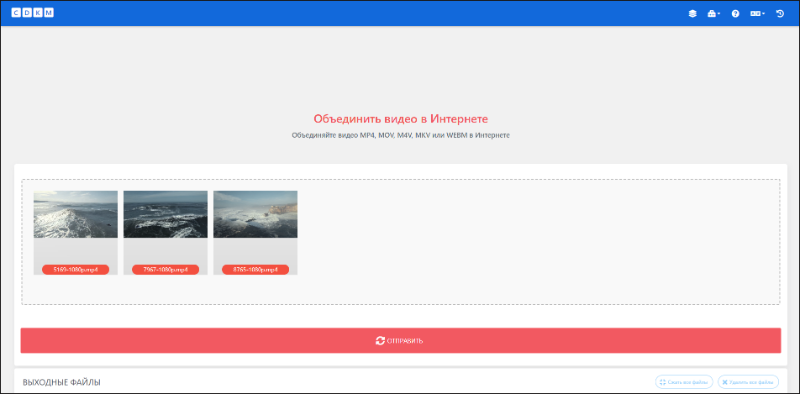
Особенности:
- импорт неограниченного количества фильмов;
- перемещение фрагментов в нужной последовательности;
- конвертация фильмов.

Небольшой редактор, в котором получится обрезать клипы, перемещать их в видеоряде, копировать или сохранять отдельные части. Вы можете добавить новый фрагмент в любое место — начало, конец или середину дорожки. Но расширения должны быть одинаковыми. Без проблем загружается на слабые ПК и занимает мало места — 5,71 МБ.
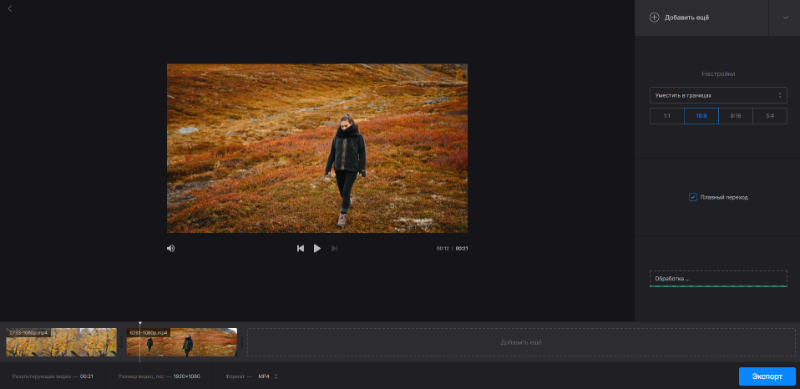
Особенности:
- вставка или удаление аудио;
- конвертация видеофайлов;
- создание слайд-шоу;
- сохранение результата с оригинальным качеством.
Читайте также, в какой программе лучше наложить музыку. Из подборки вы узнаете о возможностях каждого редактора и для каких пользователей они подходят.
Скачайте ВидеоШОУ и склейте видеоклипы за пару кликов!

Легкий в освоении видеоредактор для нарезки и склеивания видеоклипов, извлечения или удаления аудио, импорта звуков. Возможна конвертация медиафайлов. ПО хорошо работает со многими форматами: MP4, M4V, MKV, MPEG, VOB и другими.
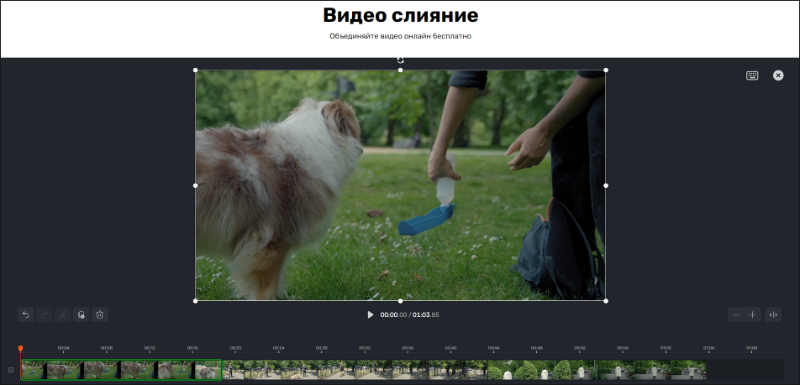
Особенности:
- совместим с популярными видеокодеками: H.264, MPEG-4, YV12 и другими;
- склейка без потерь и переформатирования;
- перевод видеофайлов в GIF-анимацию.

Программа для редактирования с обширным функционалом во free-версии. Позволяет взаимодействовать с трехмерными клипами, вставлять текст и звуковые эффекты. Вы можете замедлять, ускорять или поворачивать видеозаписи, изменять скорость и использовать стабилизацию для устранения дрожания камеры.
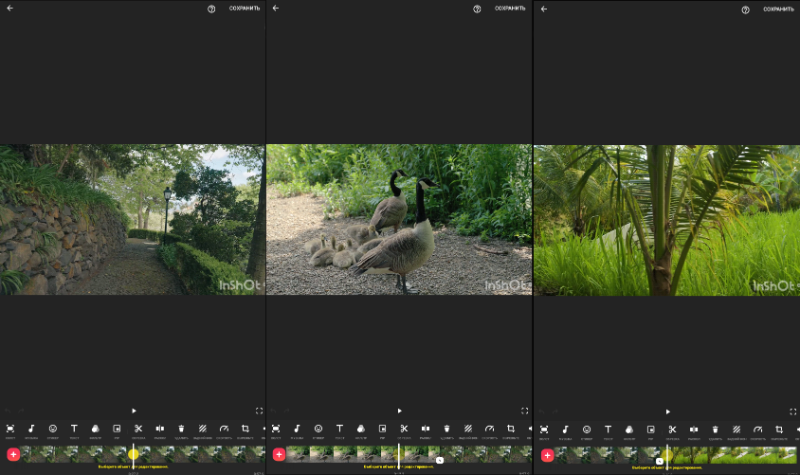
Особенности:
- оптимизация медиа;
- добавление переходов;
- сведение и мастеринг аудиосопровождения;
- запись голоса.

Профессиональное ПО для видеомонтажа с более чем двадцатилетней историей. Используется в теле- и кинопроизводстве, а также многими любителями. Предлагает большинство из функций, наработанных индустрией: создание субтитров, наложение эффектов, кадрирование и прочее. Можно пользоваться приложением с ручными и автоматическими параметрами.
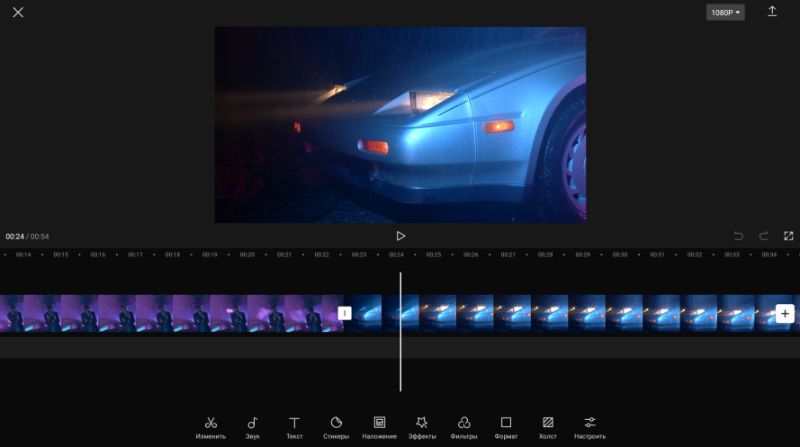
Особенности:
- настраивание цвета и оттенка изображения;
- обрезание, разделение, соединение и поворот кадров;
- 3D-графика, трехмерные композиции;
- экспорт готового результата в различные форматы: AVI, MOV, MP4 и другие.
Компания Adobe прекратила продажу своих продуктов в России.
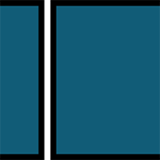
Бесплатный софт от команды разработчиков-энтузиастов. Меню может показаться непривычным, но немного разобравшись, вы научитесь делать простейший монтаж. Поддерживает панорамные видеоклипы до 360°. Предлагает большое число фильтров для обработки изображения и звука: размытие, 15-ти полосный эквалайзер и другие.
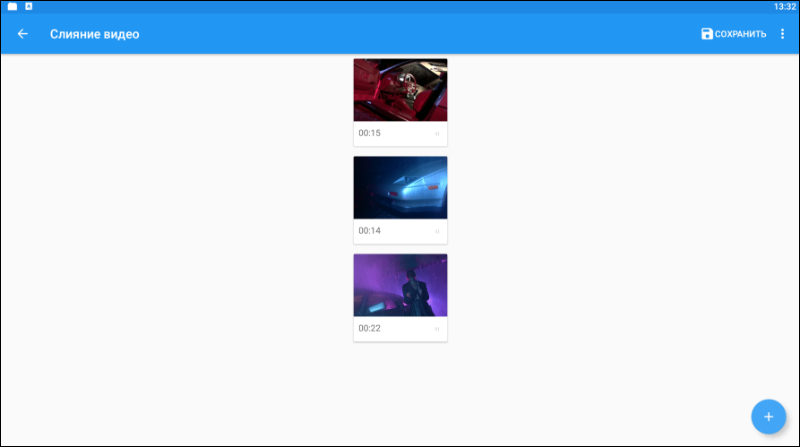
Особенности:
- адаптация интерфейса: горячие клавиши, разделение меню на два экрана и т. д.;
- автоматизация цветокоррекции;
- изменение разрешения кадра;
- настраивание скорости воспроизведения.
Возможно, здесь то, что вы искали:
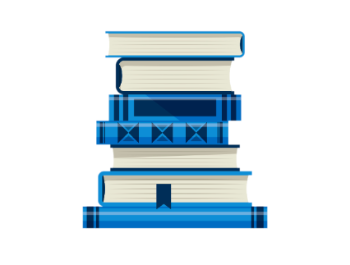
Как склеить видео онлайн
Если у вас нет возможности скачать программу для создания видеороликов, можно склеить видеозаписи в онлайн-сервисе. Существует несколько веб-приложений с такой функцией. Они доступны на любой операционной системе и им не нужен мощный компьютер.
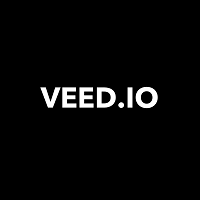
Один из наиболее продвинутых и доступных онлайн-видеоредакторов. В нем есть инструменты для титров, видеозахвата с веб-камеры и микрофона. Сервис позволяет накладывать текст, звуки, музыку, клипарт. Материалы можно создавать самостоятельно или воспользоваться галереей контента.
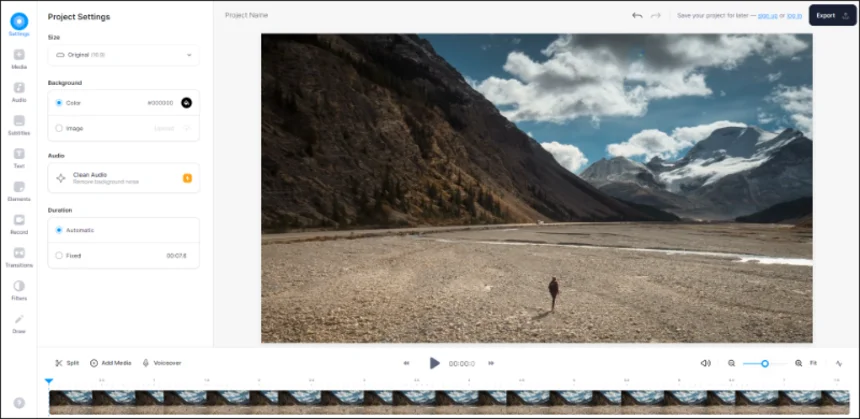
Особенности:
- добавление треков на фон;
- любые стоковые ролики;
- настройка размера кадра с помощью шаблонов для разных соцсетей;
- можно задать нужное FPS.
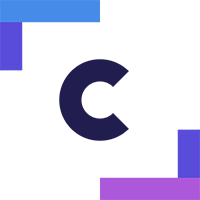
Сначала в приложении для соединения видеоклипов нужно авторизоваться, а потом можно редактировать на свое усмотрение. Это находка для тех, кто постоянно создает контент для соцсетей: можно воспользоваться стоковыми видеофайлами и иллюстрациями, обратиться к шаблонам и добавить музыкальный фон. Панель редактирования удобная: есть монтажная лента, окно предпросмотра и вкладки с инструментарием.
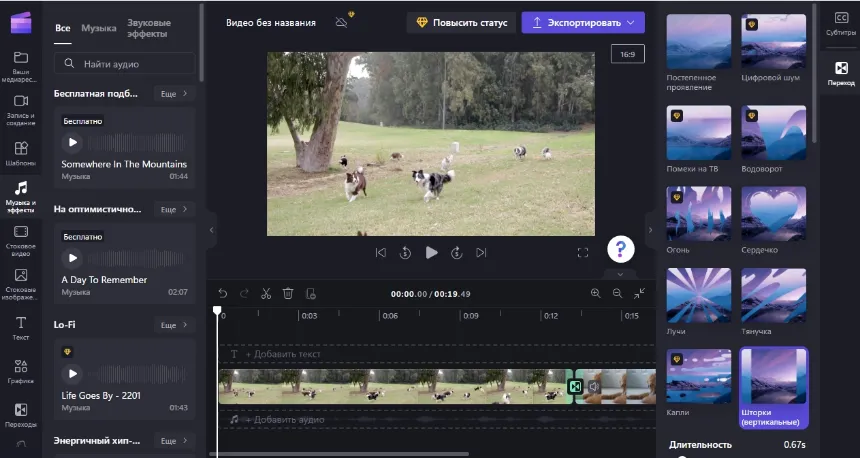
Особенности:
- автоматические субтитры на более чем 80 языках;
- преобразование текстовых комментариев в речь;
- подгонка пропорций клипа под нужную платформу;
- несколько дорожек.
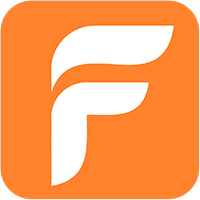
Онлайн-редактор для разработки видеопроектов. Можете использовать коллекцию стоковых фотографий и аудиотреков. Что еще умеет редактор: обрезать видеоряд, менять скорость, добавлять фильтры. Можно использовать субтитры и графику, накладывать голосовую озвучку или фотографию поверх видеозаписи. В бесплатном тарифе не получится сохранить в разрешении выше 720p и можно создать только 12 проектов.
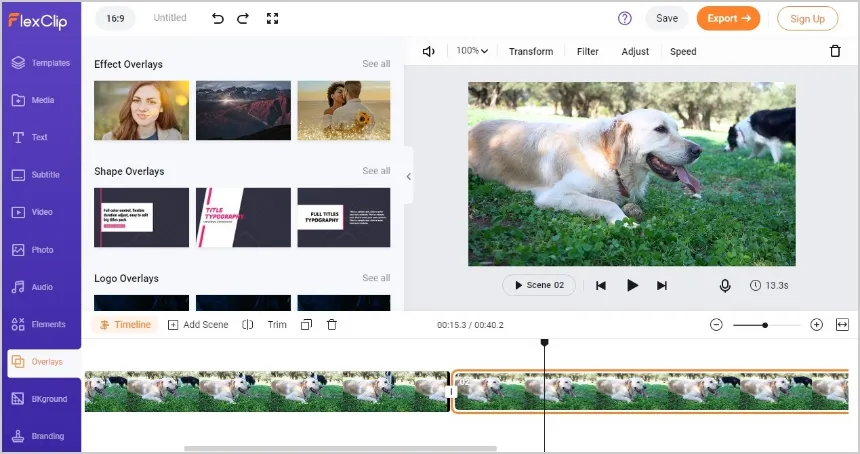
Особенности:
- более чем 6000 шаблонов;
- удаление фона с видеозаписей и иллюстраций;
- перевод субтитров нейросетью;
- экспорт с разрешением до 4K и возможность делиться итогом напрямую в социальных сетях.
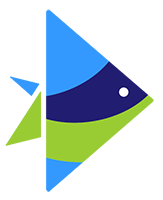
После объединения можно удалить неудачные сцены или разбить фильм еще на несколько частей. Редактор имеет подходящий функционал для создания проектов любой сложности. Здесь тоже не обойтись без регистрации аккаунта. На слабых компьютерах даже при хорошем интернет-соединении онлайн-сервис может подвисать.
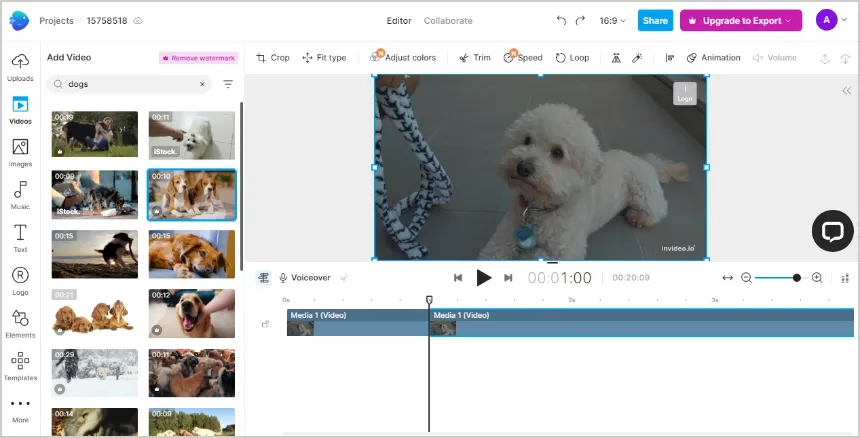
Особенности:
- библиотека стоковых фото, видеозаписей и музыки;
- коллекция спецэффектов;
- озвучивание печатного текста;
- добавление своего логотипа.
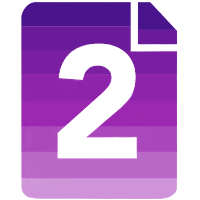
Сервис предлагает несколько онлайн-инструментов: для конвертации медиафайлов, сжатия, склеивания, обрезки и поворота. Поддерживает большинство популярных форматов, в числе которых AVI, MOV, WEBM и другие. При объединении видеозаписей можно менять их очередность.
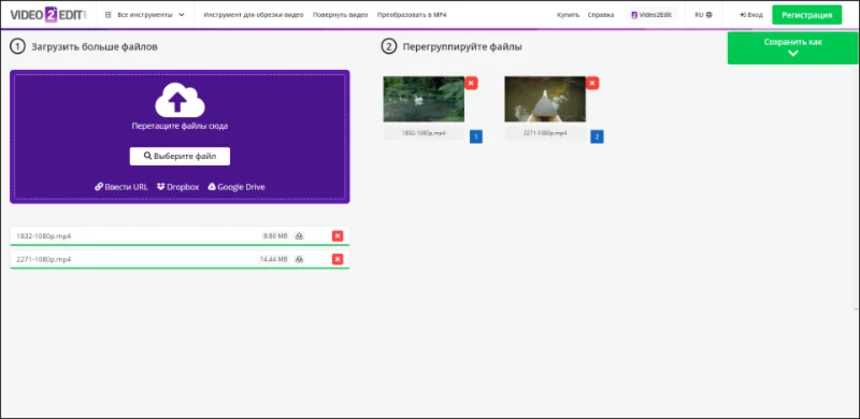
Особенности:
- настройка битрейта, разрешения, частоты кадров;
- сохранение аудио в MP3 и AAC;
- изменение размера видеофайла;
- загрузка медиа с облачных дисков.

Минималистичный сайт с небольшим набором функций. Предоставляет несколько простых, но полезных инструментов: нарезку, объединение видеофайлов, изображений и PDF-документов.

Особенности:
- конвертация различных типов медиа;
- сжатие фотографий, аудиофайлов и PDF-документов;
- объединение нескольких иллюстраций в одну;
- создание PDF-документа из JPG.
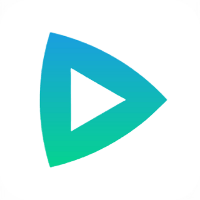
Помимо склейки, нарезки, сжатия, кадрирования и прочего предлагает простейший видеоредактор. В нем можно накладывать надписи, настраивать громкость аудиодорожки и делать цветокоррекцию кадров. Особого внимания заслуживает конструктор мемов.
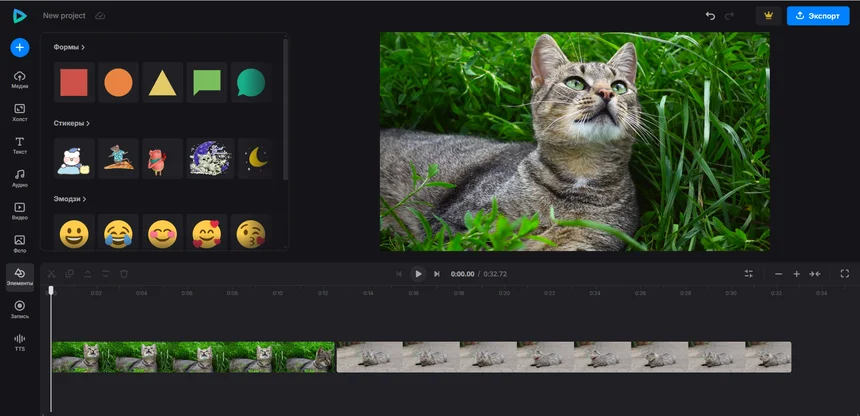
Особенности:
- можно делать слайд-шоу;
- изменение длительности и громкости наложенной музыки;
- кадрирование по готовым пресетам;
- можно создавать GIF-анимации.
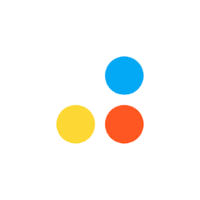
Сервис предоставляет десятки различных инструментов по работе с видео- и аудиофайлами, PDF-документами и архивами. Поддерживает управление горячими клавишами. При слиянии видеоматериалов можно менять цвет заднего плана и размещать записи в режиме «Картинка в картинке». Также есть настройка соотношения сторон и обрезка готового видеоролика по длине.
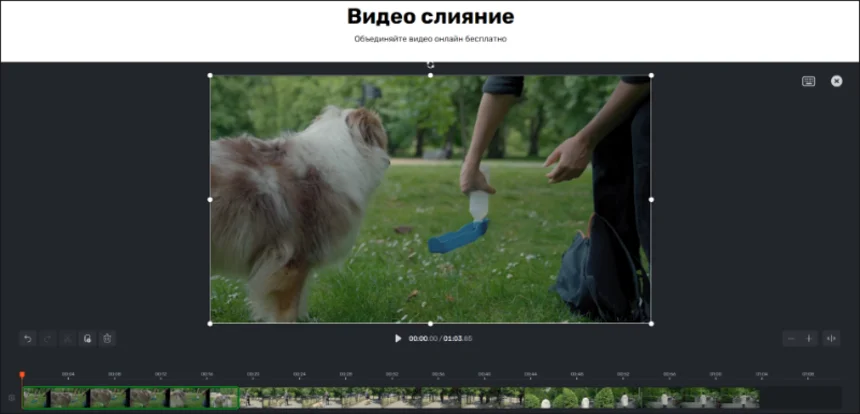
Особенности:
- запись экрана;
- удаление логотипов из видеороликов;
- настройка аудиозаписи с помощью эквалайзера;
- конвертирование шрифтов и электронных книг.
Будет полезно узнать:
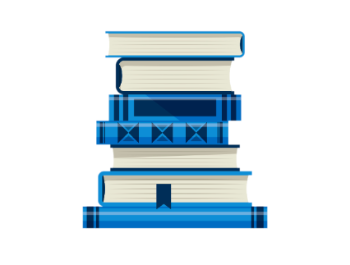
Как соединить видео на телефоне
Зачастую видеозаписи делаются на камеру смартфона. Для склейки этих материалов не обязательно перекидывать их на ПК или ноутбук. Достаточно воспользоваться подходящим мобильным приложением.
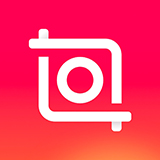
Продвинутый мобильный редактор. Помимо склейки, позволяет делать нарезку, разделение и перемешивание фрагментов. Можно накладывать фильтры, эмодзи, титры, другие изображения и видеоролики («Картинка в картинке»). Готовый проект подходит для соцсетей и видеохостингов.
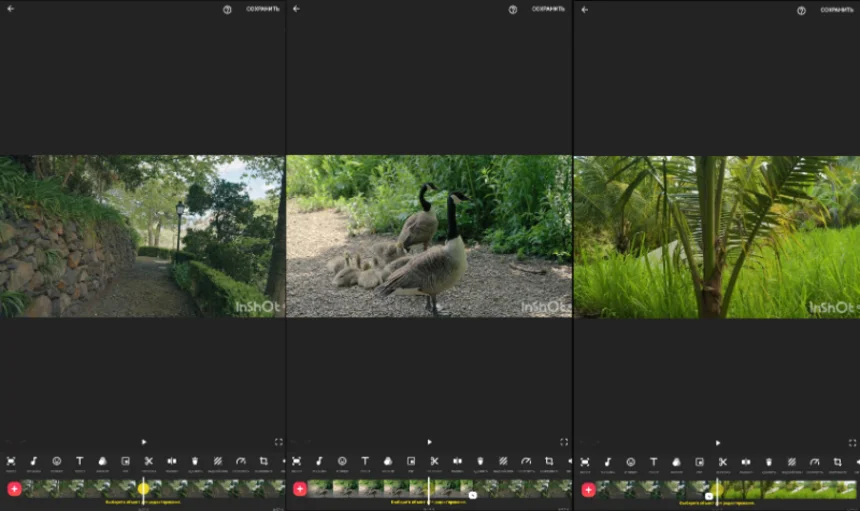
Особенности:
- обрезка и замена размера иллюстраций;
- вставка музыкальных треков из встроенной библиотеки или загрузка собственных;
- каталог разнообразных стикеров;
- настройка скорости при помощи кривой.
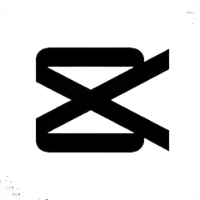
Мобильный видеоредактор на Android и IOS, который способен составить конкуренцию некоторым аналогам для ПК. Предоставляет большое количество готовых решений. Есть автомонтаж — ПО анализирует запись, делает цветокоррекцию и устраняет обнаруженные дефекты изображения. Затем предлагает обработать по одному из образцов. Редактирование можно делать и самостоятельно.
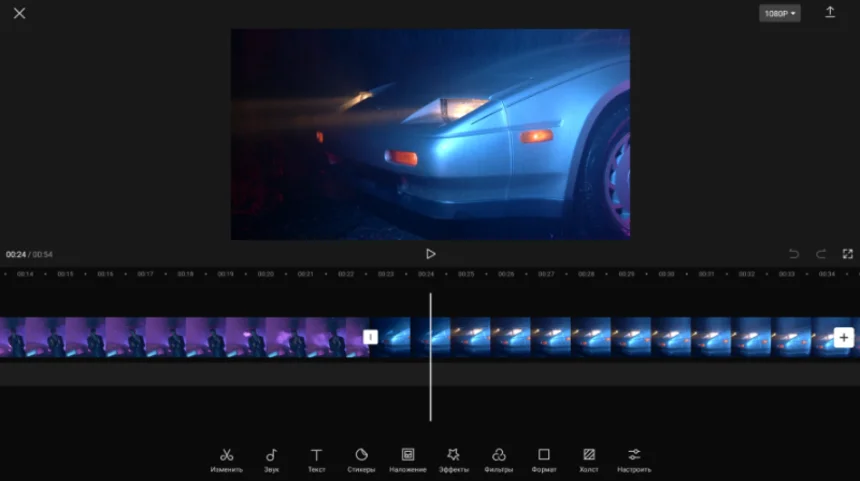
Особенности:
- коллекция музыкальных композиций и аудиоэффектов;
- можно делать фото- и видеоколлажи;
- вставка фото и текстовых примечаний;
- возможность делиться получившимся роликом в TikTok.
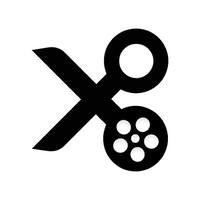
Бесплатный и функциональный видеоредактор для Android. Он предлагает такие инструменты, как обрезка и слияние видеофайлов, контроль скорости, импорт музыки, наложение видеофильтров и эффектов. Вы можете быстро поделиться созданными видеороликами с друзьями через различные сервисы: YouTube, WhatsApp, Telegram.
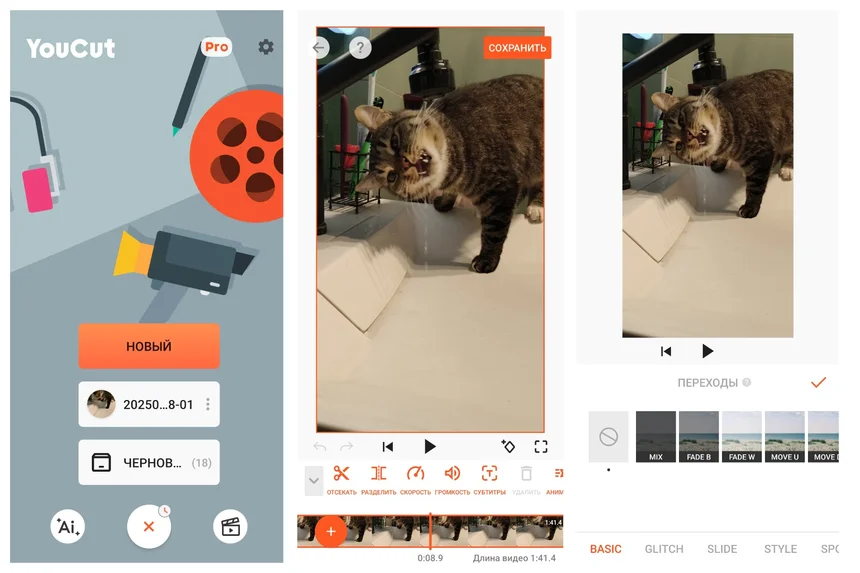
Особенности:
- треки из бесплатной библиотеки или памяти вашего гаджета;
- быстрая замена фона;
- автоматически созданные субтитры;
- стикеры и эмодзи.
Итоги
Мы резюмировали всю информацию и собрали в таблицу варианты, работать в которых удобно благодаря понятному русскоязычному интерфейсу и в них не мешает всплывающая реклама. Подборка объединяет софт для профессиональных монтажеров и простые редакторы для тех, кому необходимо быстро склеить фрагменты.









